摘要
Playwright 是微软开源的下一代浏览器自动化工具,凭借其高性能、跨浏览器支持和现代化设计,迅速成为 Web 自动化领域的热门选择。本文将从 安装配置 开始,通过 实战演练 展示其核心功能,并与 Selenium 深度对比,帮助开发者选择适合的工具。
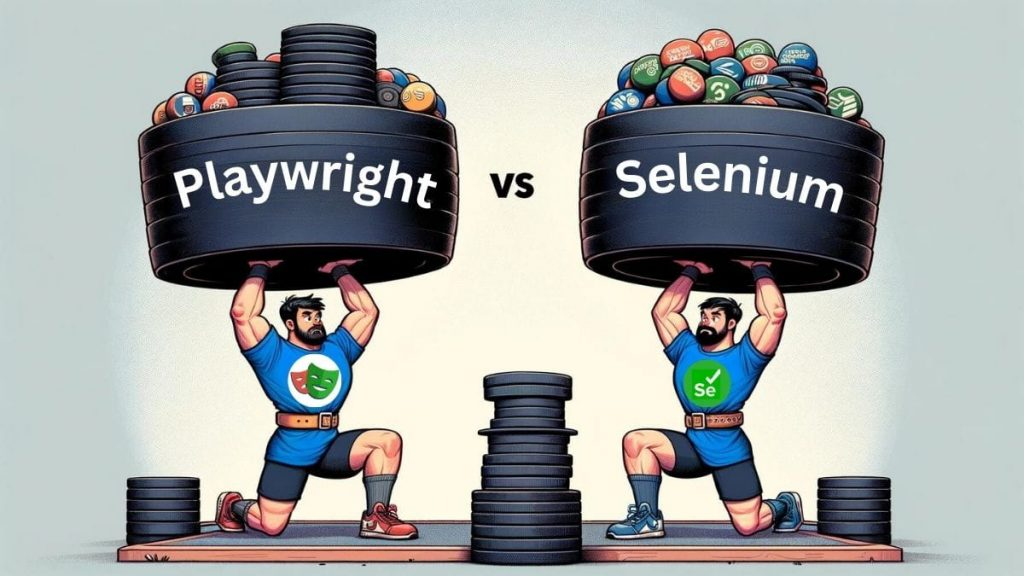
一、Playwright 基础前置知识
1. 什么是 Playwright?
Playwright 是一个支持 Chromium、Firefox、WebKit 的浏览器自动化工具,提供统一的 API 控制不同浏览器,适用于网页爬虫、自动化测试、数据采集等场景。
2. 安装前的准备
- Python 环境:确保已安装 Python 3.7+,并配置好环境变量(参考 Python 官方安装指南)。
- 权限问题:若在 Windows 系统中遇到权限错误,建议以管理员身份运行 PowerShell。
3. 安装 Playwright
# 安装 Python 库
pip install playwright
# 下载浏览器驱动(自动执行)
python -m playwright install
- 1
- 2
- 3
- 4
- 5
-
验证安装:
from playwright.sync_api import sync_playwright with sync_playwright() as p: print(p.chromium.version) # 输出 Chromium 版本号- 1
- 2
- 3
二、Playwright 实战演练:爬取电商网站数据
1. 示例场景
访问电商网站(示例使用 https://books.toscrape.com/),搜索书籍并提取价格信息。
2. 完整代码
from playwright.sync_api import sync_playwright
def scrape_books():
with sync_playwright() as p:
# 启动浏览器(支持无头模式)
browser = p.chromium.launch(headless=False)
page = browser.new_page()
try:
# 访问目标页面
page.goto("https://books.toscrape.com/", timeout=30000)
# 搜索书籍
search_box = page.locator('input[name="q"]')
search_box.fill("Python编程")
search_box.press("Enter")
# 等待结果加载
page.wait_for_selector(".product_pod", state="visible")
# 提取数据
books = page.locator_all(".product_pod")
for book in books:
title = book.locator("h3 a").inner_text()
price = book.locator(".price_color").inner_text()
print(f"书名: {title}, 价格: {price}")
# 截图保存
page.screenshot(path="search_results.png")
except Exception as e:
print(f"操作失败: {e}")
finally:
browser.close()
if __name__ == "__main__":
scrape_books()
- 1
- 2
- 3
- 4
- 5
- 6
- 7
- 8
- 9
- 10
- 11
- 12
- 13
- 14
- 15
- 16
- 17
- 18
- 19
- 20
- 21
- 22
- 23
- 24
- 25
- 26
- 27
- 28
- 29
- 30
- 31
- 32
- 33
- 34
- 35
- 36
- 37
3. 代码解析
- 智能等待:
page.wait_for_selector()自动处理页面加载延迟。 - 异常处理:
try-except-finally结构提升脚本健壮性。 - 元素定位:通过 CSS 选择器精准定位元素(如输入框、商品卡片)。
三、Playwright vs Selenium:深度对比
1. 核心差异总结
| 维度 | Playwright | Selenium |
|---|---|---|
| 启动速度 | 更快(直接通过 CDP 连接)。 | 较慢(需启动独立浏览器进程)。 |
| 元素等待 | 智能自动等待,减少代码量。 | 需手动添加显式/隐式等待。 |
| 跨浏览器支持 | 原生支持 Chromium/Firefox/WebKit。 | 需下载不同驱动(如 ChromeDriver)。 |
| 弹窗处理 | 内置处理 iframe、弹窗、页面跳转。 | 需手动切换上下文(如 driver.switch_to.alert)。 |
| 移动端模拟 | 内置设备模拟(如 iPhone、Android)。 | 需手动设置 User-Agent 和视口。 |
| 网络拦截 | 支持请求拦截与修改(如 page.route())。 | 需依赖插件或代理(如 BrowserMob)。 |
2. 适用场景推荐
-
选择 Playwright:
- 需要处理动态加载、弹窗等复杂交互。
- 要求跨浏览器测试统一性。
- 追求最新特性(如视口缩放、设备模拟)。
-
选择 Selenium:
- 维护老旧项目(如兼容 IE 11)。
- 依赖现有 Selenium 生态(如云测试平台)。
四、Playwright 高级技巧
1. 多标签页操作
with browser.new_page() as new_page:
new_page.goto("https://example.com")
print(new_page.title())
- 1
- 2
- 3
2. 拦截网络请求
def handle_route(route):
if "ads" in route.url:
route.abort() # 屏蔽广告请求
page.route("**/*", handle_route)
- 1
- 2
- 3
- 4
- 5
3. 无头模式与有头模式切换
browser = p.chromium.launch(headless=True) # 无界面模式(默认)
browser = p.chromium.launch(headless=False) # 显示浏览器界面(调试模式)
- 1
- 2
五、总结与建议
1. Playwright 的优势
- 高效稳定:自动处理异步加载,减少脚本维护成本。
- 功能全面:内置截图、录屏、网络拦截等实用工具。
- 未来趋势:微软持续更新,社区生态快速成长。
2. 如何选择工具?
- 新项目优先选 Playwright:覆盖现代 Web 应用需求。
- 旧系统兼容选 Selenium:解决 IE 11 等遗留问题。
3. 注意事项
- 合法合规:遵守目标网站的
robots.txt协议。 - 反爬策略:合理设置请求频率,避免触发封禁。
通过本文,您已掌握 Playwright 的基础用法、实战技巧及与 Selenium 的差异。无论是网页爬虫还是自动化测试,Playwright 都能提供高效可靠的解决方案。立即尝试并探索其更多可能性吧!


评论记录:
回复评论: